Kaip išjungti „Quake“ režimą „Windows“ terminale „Windows 10“.
Štai kaip galite išjungti „Quake Mode“ režimą „Windows“ terminale ir atleisti spartųjį klavišą „Win +“. Pradedant nuo 1.9 versijos, programoje yra „Quake Mode“, esanti „Windows 10“. Išjungę šią funkciją atleisite sparčiąjį klavišą Win + ` ir galėsite jį naudoti kitose programose ir galite būti tikri, kad netyčia neatsidarysite Windows terminalo.
Skelbimas
„Windows“ terminalas yra moderni terminalo programinė įranga, skirta komandų eilutės vartotojams, turinti daugybę funkcijų, kurių nerasite klasikiniuose komandų eilutės ir „PowerShell“ įrankiuose. Jame yra skirtukai, GPU pagreitintas „DirectWrite“ / „DirectX“ pagrįstas teksto atvaizdavimo variklis, profiliai ir kt.
Profilių dėka galite turėti komandų eilutės, „PowerShell“ ir „Windows“ posistemio, skirto Linux, egzempliorius skirtukuose. Kitas puikus programos dalykas yra tai, kad ji yra visiškai atviro kodo, todėl kiekvienas gali prisidėti. Jį galima rasti „GitHub“.
„Windows“ terminalo „Quake“ režimas leidžia greitai atidaryti naują terminalo egzempliorių iš bet kurios „Windows“ programos paspaudus Laimėk + ` spartusis klavišas. Taip pat galima pakeiskite greitąjį klavišą Quake Mode į kitą klavišų seką. Ši funkcija atkartoja liūdnai pagarsėjusio pirmojo asmens šaudymo žaidimo Quake, kuris rodomas kaip išskleidžiamasis meniu iš viršutinio ekrano krašto, konsolės elgseną. Viršutinėje ekrano pusėje atsiras išskleidžiamoji konsolė „Quake“. Norėdami jį uždaryti, paspauskite tą patį spartųjį klavišą. Quake režimas Windows terminale pasiekiamas nuo „Windows“ terminalas 1.9 ir naujesnės versijos.

Šis įrašas parodys, kaip išjungti „Quake Mode“ funkciją „Windows 10“ terminale. Rašymo metu nėra GUI parinkties, kurią būtų galima išjungti programos nustatymuose.
Išjunkite „Quake“ režimą „Windows“ terminale
- Paleiskite „Windows“ terminalą.
- Spustelėkite ant rodyklės žemyn piktograma šalia Naujas skirtukas mygtuką.
- Meniu pasirinkite Nustatymai įrašas.

- Nustatymuose spustelėkite Atidarykite JSON failą kairėje.

- Bus atidaryta „Notepad“ su JSON failu. Surask veiksmai masyvas.
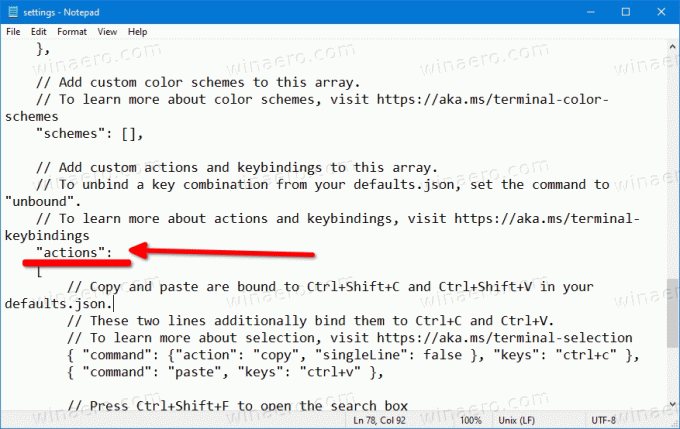
- Pridėkite šį veiksmą:
{ "komanda": null, "keys": "win+`"}. Žiūrėkite šią ekrano kopiją, aš pasirinkau tiksliai viską, ką pridėjau.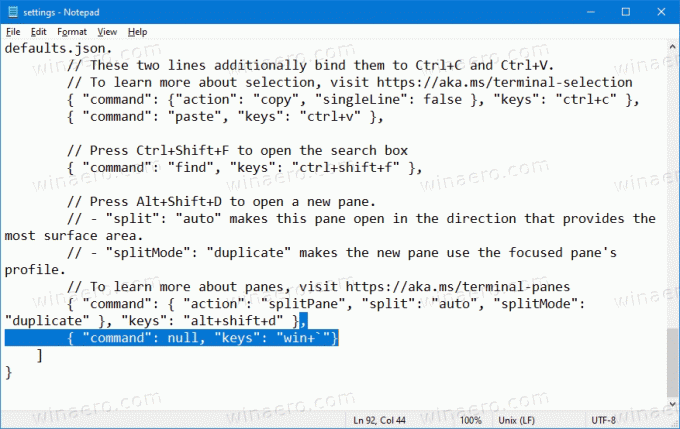
- Išsaugokite JSON failą paspausdami Ctrl+S Notepad.
Su tavimi baigta. Quake režimas Windows terminale dabar išjungtas. Dabar, jei paspausite Win + `, nieko neatsitiks. Šį spartųjį klavišą galėsite pakartotinai naudoti bet kurioje kitoje programoje.
Tokiu būdu galite išjungti bet kurį spartųjį klavišą „Windows“ terminale sistemoje „Windows 10“. Anksčiau ar vėliau „Microsoft“ leis jį pakeisti neredaguojant JSON konfigūracijos failo, tačiau kol kas tai yra vienintelis būdas jį išjungti.


